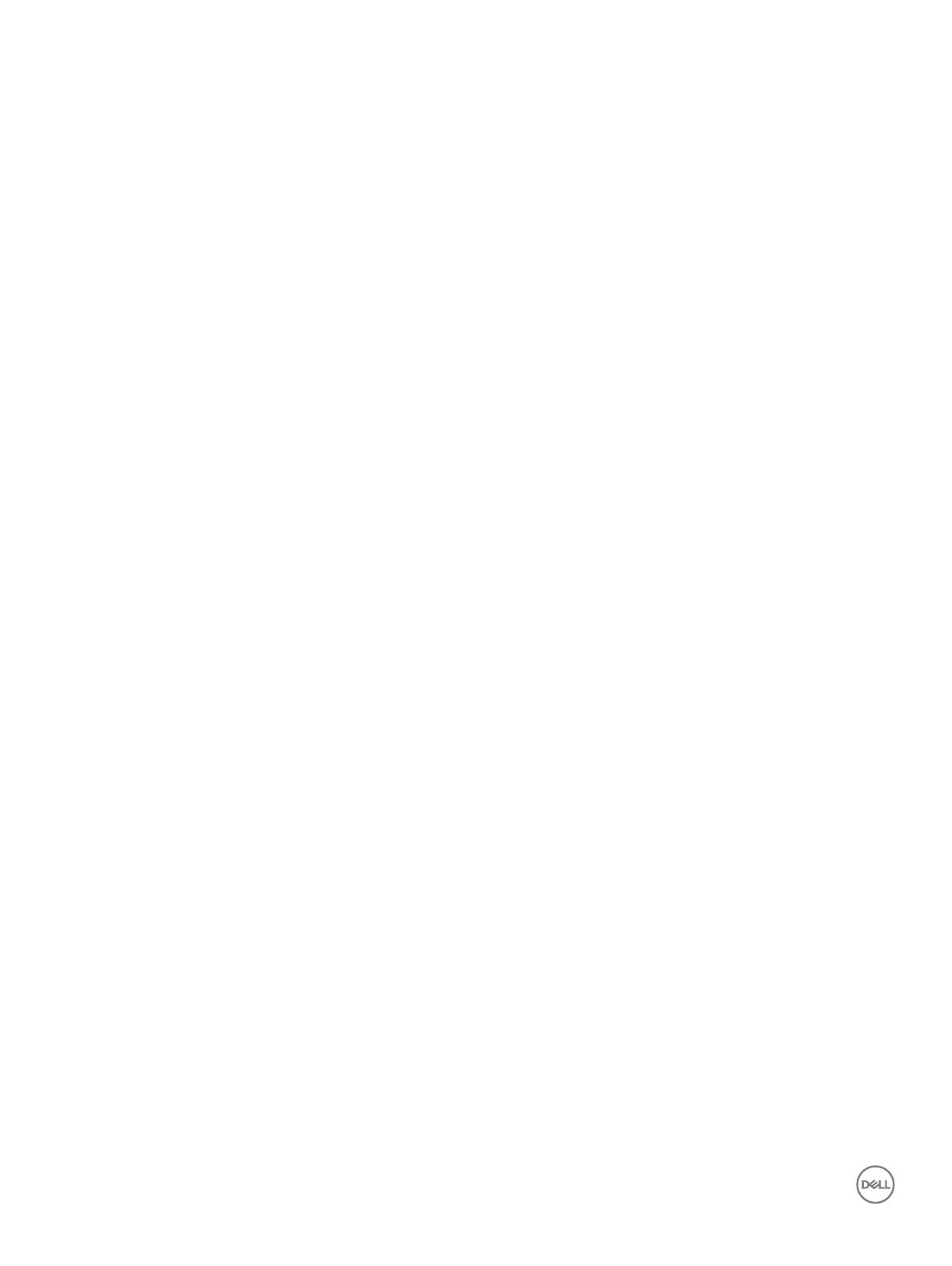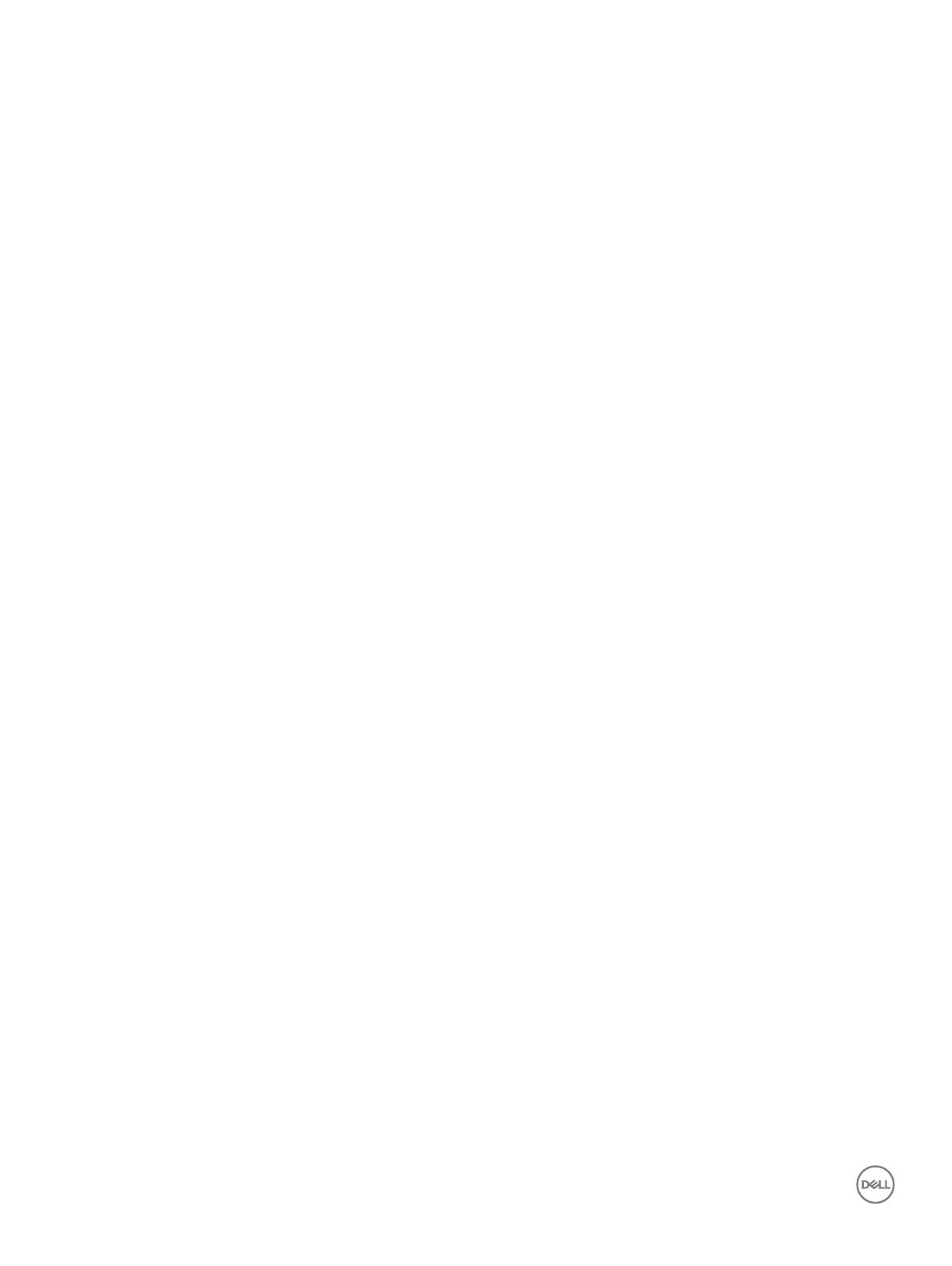
Установка звуковой платы.................................................................................................................26
Батарейка типа «таблетка»....................................................................................................................27
Извлечение батарейки типа «таблетка».......................................................................................... 27
Установка батарейки типа "таблетка".............................................................................................. 27
Динамики................................................................................................................................................. 28
Извлечение динамика....................................................................................................................... 28
Установка динамиков........................................................................................................................ 29
Дисплей в сборе......................................................................................................................................29
Снятие дисплея в сборе....................................................................................................................29
Установка дисплея в сборе...............................................................................................................31
Системная плата.....................................................................................................................................31
Извлечение системной платы...........................................................................................................31
Установка системной платы..............................................................................................................34
Упор для рук............................................................................................................................................ 35
Замена упора для рук........................................................................................................................35
3 Технология и компоненты...................................................................................................................... 36
Адаптер питания..................................................................................................................................... 36
Процессоры.............................................................................................................................................36
Идентификация процессоров в Windows 10...................................................................................................37
Проверка использования процессора в диспетчере задач............................................................ 37
Проверка загрузки процессора в мониторе ресурсов.....................................................................37
Наборы микросхем................................................................................................................................. 37
Идентификация набора микросхем в диспетчере устройств Windows 10............................................37
Видеокарта Intel HD .............................................................................................................................................. 38
Параметры дисплея................................................................................................................................38
Идентификация адаптера дисплея.................................................................................................. 38
Изменение разрешения экрана........................................................................................................38
Регулировка яркости в Windows 10....................................................................................................................38
Подключение к внешним устройствам отображения...................................................................... 38
DDR4........................................................................................................................................................................... 39
Функции памяти.......................................................................................................................................40
Проверка системной памяти в Windows 10.....................................................................................................40
Проверка системной памяти в программе настройки системы (BIOS).................................................40
Тестирование памяти с помощью ePSA..........................................................................................................40
Графические параметры........................................................................................................................ 41
Функции USB-интерфейса...................................................................................................................... 41
USB 3.0/USB 3.1 1-го поколения (SuperSpeed USB)........................................................................................ 41
Быстродействие.................................................................................................................................42
Область применения......................................................................................................................... 42
Совместимость.................................................................................................................................. 43
Параметры жесткого диска.................................................................................................................... 43
Определение жесткого диска в Windows 10................................................................................................... 43
Идентификация жесткого диска в BIOS.......................................................................................................... 44
HDMI 1.4............................................................................................................................................................................44
Характеристики HDMI 1.4......................................................................................................................................44
Преимущества HDMI.............................................................................................................................................45
4 Содержание